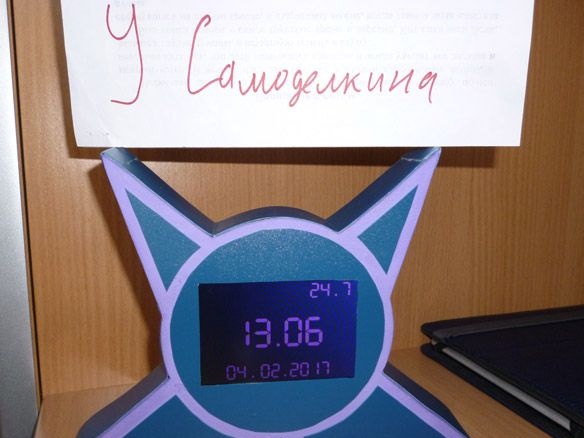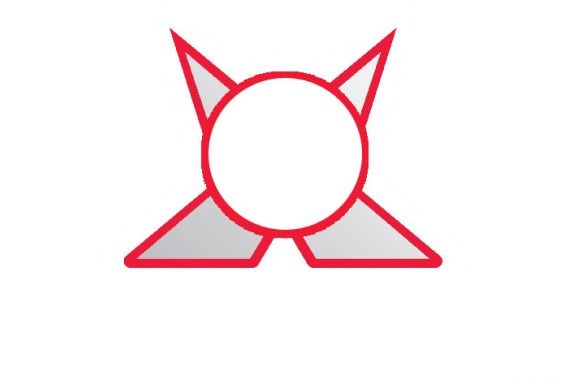Hari ini saya mahu berkongsi arahan mengenai pembuatan jam tangan asal dengan sensor suhu. Sebagai pengawal Arduino Uno. Untuk memaparkan jam, tarikh dan suhu, saya akan menggunakan skrin TFT LCD warna. Skrin ini menggunakan banyak pin Arduino, jadi kita boleh lakukan tanpa modul RTC.
Untuk melaksanakan projek ini, kami memerlukan:
- Arduino Uno
- LCD TFT 3.5 "Perisai untuk menyambung ke Arduino Uno
- Sensor suhu ds18b20
- Resistor 4.7 Kom 0.25 W
- Resistor 62 Ohm 2 pcs
- Bateri Ni-Mn, 1.2V, 1000mA 6 pcs
- Blue LED 5mm 4 pcs
- Papan lapis 10 mm tebal
- Satu plastik atau kadbod kecil nipis
- Sandpaper
- Electric fret saw
- Gam panas
- besi pematerian
- Solder, rosin
- pita elektrik
- Pita bermuka dua
- menyambung wayar
- Cat akrilik
- Pewarna untuk cat akrilik
- gerudi
- Latihan untuk kayu 5 mm dan 3 mm
- Skru kayu 3 x 30 mm
Langkah 1 Sediakan skrin.
Pertama, ambil skrin, sebelum memasangnya, anda perlu menyediakan sedikit. Dalam kes saya, ia kelihatan seperti ini:

Ia mungkin sedikit berbeza daripada anda, terdapat banyak jenisnya. Lampu latar dikuasakan melalui penstabil 3.3 volt dan perintang 5 volt dengan Arduino. Ini kelihatan jelas dalam foto:

Skim sedemikian menjadikannya mustahil untuk mengawal lampu latar, tetapi berguna, untuk membuat kecerahan lebih rendah pada waktu malam, sebagai contoh. Untuk melaksanakan kawalan kecerahan, potong trek berhampiran perintang dan solder wayar yang menyambungkan output pengatur voltan dan perintang. Kami perekat pita elektrik di atas supaya tidak ada kesalahan rawak. Kemudian kami memotong dawai ini dan menyambungkannya ke Arduino atau hanya meletakkan suis dalam jurang. Hasilnya sepatutnya seperti ini:

Skrin kini bersedia untuk dipasang.
Langkah 2 Menyediakan Arduino Uno.
Skrin menggunakan banyak pin Arduino, di samping itu, slot kad SD sering diletakkan di papan skrin. Satu lagi masalah ialah apabila skrin dan Arduino disambungkan, pin Arduino yang tinggal menjadi tidak boleh diakses. Oleh itu, anda perlu memilih analog Arduino Uno dengan soket pendaratan tambahan yang disediakan untuk pin. Dengan cara ini, kita boleh menyeberang sikat ke arah yang bebas di arah yang bertentangan. Oleh itu, kami akan meninggalkan slot kad SD memihak kepada pin percuma. Solder ke arah yang bertentangan dengan kesimpulan berikut: D0, D1, D10, D11, D12, D13, A5. Juga, sebaliknya, kita memerlukan terminal +5 volt, GND, RES. Kami akan menggunakan bateri Ni-Mn untuk bekalan kuasa, dan ia perlu untuk mengecasnya, untuk tujuan ini kami menyalurkan wayar ke penyambung kuasa Arduino, jadi kami boleh mengecas bateri dan kuasa Arduino semasa mengecas.Akhirnya, kami mendapat yang berikut:


Anda boleh pergi ke badan.
Langkah 3 Membuat kes itu.
Mari kita mulakan dengan pembuatan kes untuk jam tangan kita. Kami mengambil papan lapis 10 mm tebal sebagai asas. Bentuknya boleh berbeza dan, jika anda tidak suka bentuk yang saya pilih, anda boleh membuat templat dan memotongnya dengan bentuk anda. Tetapi jika anda membuat keputusan untuk melakukan perkara yang sama seperti saya, maka cetak imej berikut pada mana-mana pencetak pada skala 100%:
Potong corak cetak di sepanjang pinggir luar. Kami melampirkan templat ke papan lapis, lukis dan potong, kali ini dari papan lapis, dua butiran tersebut. Di bahagian pertama, anda perlu memotong segi empat tepat saiz skrin kami. Untuk melakukan ini, kami meletakkan skrin di tengah-tengah bahan kerja kami, perhatikan bahawa anda perlu berorientasikan di tengah-tengah skrin itu sendiri, papan di mana skrin kami terletak tidak simetri. Oleh itu, di tengah-tengah kami meletakkan skrin itu sendiri, dan menggariskan saiz papan dan memotong persegi panjang ini di dalam bahan kerja:

Seterusnya, anda perlu menyambung skrin dan Arduino Uno. Kami melampirkan kosong dan menandakan papan lapis di tempat-tempat cutout untuk port USB dan penyambung kuasa Arduino. Menggunakan pisau, memotong garis-garis yang bertanda, tetapi tidak sampai akhir, tetapi hanya dengan kedalaman yang dikehendaki:

Kami meletakkan kosong dari papan lapis di permukaan rata, meletakkan skrin di dalamnya. Permukaan yang rata diperlukan supaya skrin dan bahagian depan benda kerja berada dalam satah yang sama. Sila ambil perhatian bahawa cutouts USB dan penyambung kuasa Arduino sepadan dengan lokasi sebenar mereka. Menggunakan pistol gam panas kami merapikan skrin ke papan lapis, pada masa yang sama anda juga boleh memasang wayar lampu belakang agar tidak sengaja dihancurkan:

Dari bahagian depan ia akan kelihatan seperti ini:

Kami melindungi kami dengan cat akrilik. Saya memilih cat akrilik kerana tidak bau dan kering dengan cepat. Dengan menggunakan skema warna kami memberikan warna putih yang kami perlukan. Saya suka ungu. Anda boleh cat dalam mana-mana warna yang anda suka:

Sekarang kita beralih kepada bahan kerja kedua, di dalamnya perlu memotong segi empat tepat berukuran 75 mm dengan 35 mm, untuk mengakses pin Arduino. Dan juga perlu membuat lima lubang dengan diameter 5 mm untuk LED. Dan slot untuk suis. Dan lubang 3 mm untuk skru. Serta kosong pertama, kami melukis kedua:

Untuk menyambungkan bahagian-bahagian dari papan lapis dengan ketebalan yang sama, kami akan menghasilkan dua segi empat tepat berukuran 20 mm hingga 40 mm dan satu persegi dengan sisi 20 mm. Dan kami menggerudi lubang 3mm di dalamnya untuk skru mengetuk diri:

Langkah 4 Jurutera.
Letakkan Arduino di tempatnya:

Kami mengikat segi empat yang menghubungkan kami seperti yang ditunjukkan dalam foto:

Kami mengambil bateri, menyebarkannya secara berturut-turut dalam tiga bahagian, keluarkan wayar dan memutarkan pita elektrik. Kami meletakkan mereka di bahagian bawah bilet depan, di bahagian belakang dan gam pada pelekat mencairkan panas. Kawat dari terminal negatif penyambung kuasa Arduino disolder ke tolak tiga bateri pertama. Plus solder dari tiga pertama ke tolak ketiga bateri kedua. Ditambah dari tiga yang kedua kami menyolder ke salah satu kenalan ke suis. Kawat dari terminal positif penyambung kuasa Arduino disolder ke terminal kedua suis. Ringkasnya: semua bateri mesti dihubungkan oleh seorang pengikut, minus dari mereka dis solder ke minus penyambung kuasa Arduino, dan tambah melalui suis ke tambah penyambung kuasa:

Kami lulus ke belakang. Kami memasukkan LED ke dalam lubang yang dibuat dan membetulkannya dengan gam panas. Kami menyolder mereka selari dengan dua LED dan jangan lupa tentang perintang pada wayar tarian. The minus dari LED disambungkan ke GND, ditambah dengan Arduino D11.
Kami masukkan sensor suhu ds18b20 di lubang atas. Ia mempunyai ketepatan pengukuran yang tinggi, ralat tidak melebihi 0.5 ° C. Sensor ditentukur pada masa pembuatan; tiada tetapan tambahan diperlukan. Julat pengukuran suhu -55 ... + 125 ° C. Terdapat dua mod operasi: dengan sumber kuasa luaran dan "kuasa palsu". Kami akan menggunakan kuasa luaran, kerana ia berfungsi lebih stabil. Sambungan adalah seperti berikut:
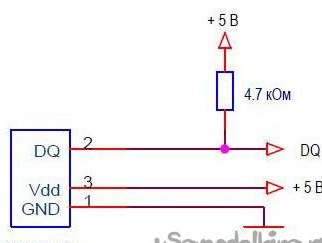
Kami juga membetulkannya dengan gam panas.Pada akhirnya, anda perlu mendapatkan yang berikut:

PIN DQ sensor suhu disambungkan ke Arduino D10. Ingatlah untuk memegang resistor tarik antara DQ dan +5 (VDD).
Sebelum pemasangan akhir, periksa lagi bahawa segala-galanya dipateri dan disambungkan:

Langkah 5 Meletakkannya bersama-sama.
Perlahan-lahan, supaya tidak merobek wayar, membaling belakang dan meletakkannya di hadapan. Di tempat-tempat lampiran segi empat penghubung, kita membuat lubang-lubang dan mengetatkan skru, dengan itu menyambung kedua-dua bahagian:

Sekarang kita memotong rongga dengan ketebalan 35 mm dari plastik nipis. Pada pita dua sisi kami melekat rongga ini dalam bulatan di sisi jam tangan kami:
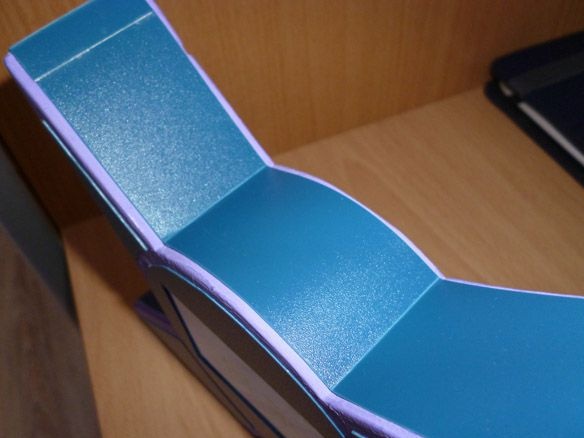

Juga, kita memotong elemen dalaman template kertas dari plastik nipis dan melekatkannya di hadapan jam tangan:

Untuk mengecas bateri dan mengendalikan jam semasa mengecas, anda memerlukan bekalan kuasa 7.2 - 8 V, dengan had semasa 600 mA. Sekiranya anda mempunyai bateri lain, maka anda perlu memilih bekalan kuasa yang lain, perkara utama ialah arus pengecasan tidak melebihi 10% daripada kapasiti bateri.
Pada perhimpunan ini selesai, ia tetap hanya untuk mengedit dan merekam lakaran.
Langkah 6 Sediakan persekitaran dan isikan lakaran.
Untuk mengedit dan mengisi lakaran, anda perlu memasang Arduino IDE dari laman web rasmi:
www.Arduino.cc.
Kemudian pasang perpustakaan berikut. Untuk berfungsi dengan skrin, perpustakaan UTFT:
Untuk menyambungkan pustaka OneWire sensor suhu:
Untuk memasang perpustakaan ini, unzip arkib dan letakkan fail-fail yang belum dibongkar di folder "pustaka" yang terdapat dalam folder dengan Arduino IDE dipasang. Atau tanpa membongkar arkib yang dimuat turun, dalam Arduino IDE, pilih menu Sketch - Connect Library. Di bahagian paling atas senarai juntai bawah, pilih "Tambah .Zip Library" item. Jangan lupa reboot IDE Arduino selepas semua ini. Lakaran berjaga:
Sensor suhu berfungsi mengikut protokol One Wire dan mempunyai alamat unik untuk setiap peranti - kod 64-bit. Agar tidak mencari alamat ini setiap kali, sambungkan sensor ke Arduino, isikan lakaran yang terdapat dalam Fail - Contoh - Suhu Dallas - OneWireSearch menu. Seterusnya, jalankan Alat - Monitor Pantas. Arduino perlu mencari sensor kami, tulis alamat dan bacaan suhu semasa. Kami menyalin atau hanya menulis alamat sensor anda. Buka lakaran Ard_LCD_TFT_Term, cari garisan:
byte addr [8] = {0x28, 0xFF, 0xDD, 0x14, 0xB4, 0x16, 0x5, 0x97}; // alamat sensor sayaKami menulis alamat sensor anda di antara pendakap, menggantikan alamat sensor saya. Ia tetap hanya untuk mengisi lakaran yang diedit. Saya juga ingin mengatakan bahawa ia hanya sedikit membosankan, tetapi anda boleh menulis lakaran anda sendiri. Semasa saya menulis lakaran lain untuk jam tangan ini, saya akan memuat naiknya.